文章目录
1. 文章引言
最近在学习原型图,针对画原型图的工具,反复对比墨刀、
Axure
、
xiaopiu
后,最终选择了
Axure
。
接下来,我便从
Axure RP 9
的下载、安装、中文字体、授权等几个方面,来介绍
Axure
。
2. 下载Axure9
我已把
Windows操作系统
和
Mac操作系统
的
Axure RP 9
压缩包放到我的微云上,读者可以点击如下链接去下载:
- 链接:https://share.weiyun.com/yrCLHege
- 密码:5ecyij
压缩包含如下
3
个文件:
mac操作系统的Axure 9:AxureRP-Setup-RC v9.0.0.3686(mac).dmgWindows操作系统的Axure 9:AxureRP-Setup-RC v9.0.0.3686(win).exeAxureRP-Setup-RC v9.0.0.3686(中文字体).zip
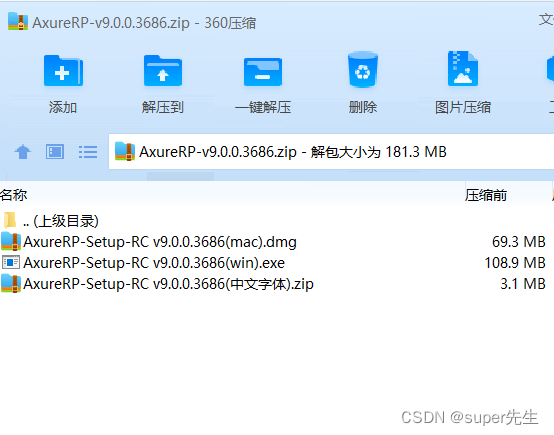
3. 安装Axure9
因为我的电脑是
Windows
操作系统,所以我下载的
AxureRP-Setup-RC v9.0.0.3686(win).exe
。
如果你是苹果电脑,可以自行下载
AxureRP-Setup-RC v9.0.0.3686(mac).dmg
安装。
- 双击
AxureRP-Setup-RC v9.0.0.3686(win).exe,点击下图中的next按钮:
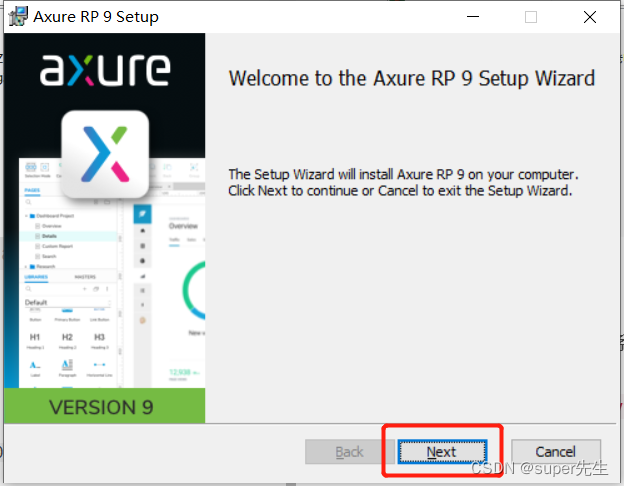
- 勾选
I accept terms in the License Agreement复选框,点击next:
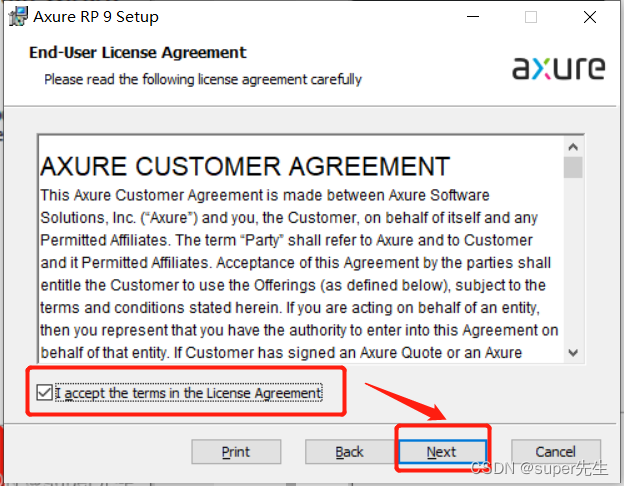
- 点击
change按钮,选择你的Axure RP 9要安装到哪个盘符。
当然,你也可以直接点击
next
按钮,他会默认安装到
C盘
。
但我们一般不会把软件安装到
C盘
,因为
C盘
是系统盘。
系统盘随着安装的软件越来越多,电脑会变得愈来愈卡,因而,谨慎安装到
C盘
。
我安装到
D盘
下,即
D:\software\Axure9
文件夹中,如下图所示:
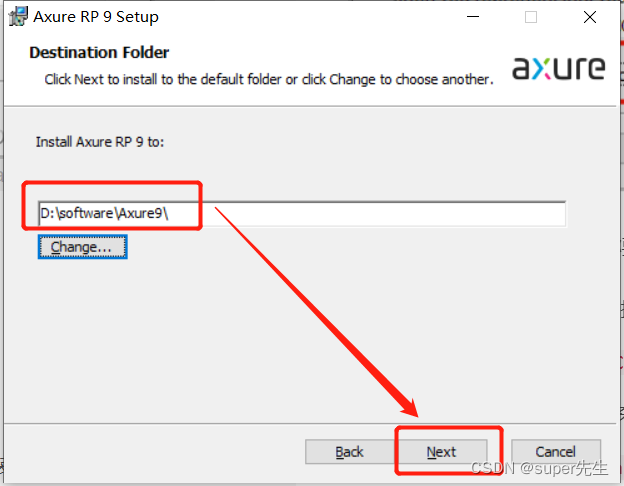
- 点击
Install按钮,等待安装即可。
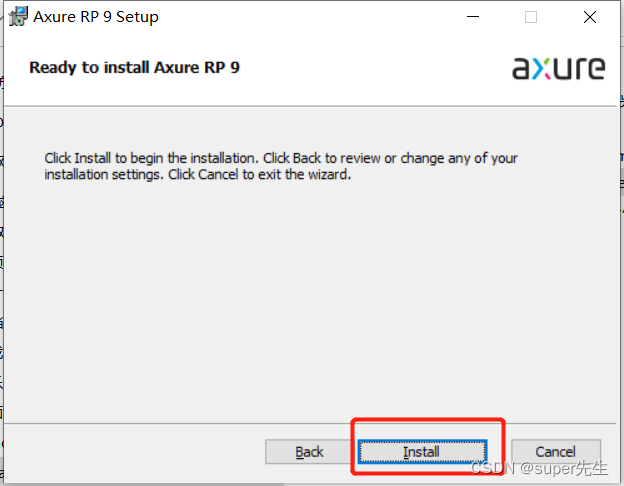
- 勾选
Launch Axure RP 9,点击Finish按钮后,即打开Axure RP 9软件。
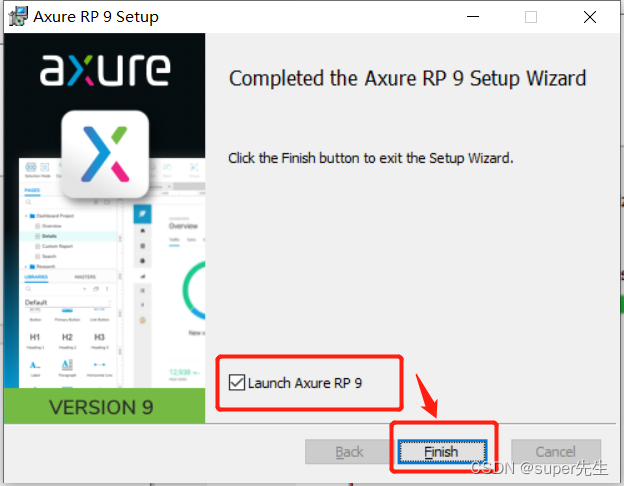
4. Axure9中文
你打开
Axure RP 9
后,看到的是英文版的,如下图所示:
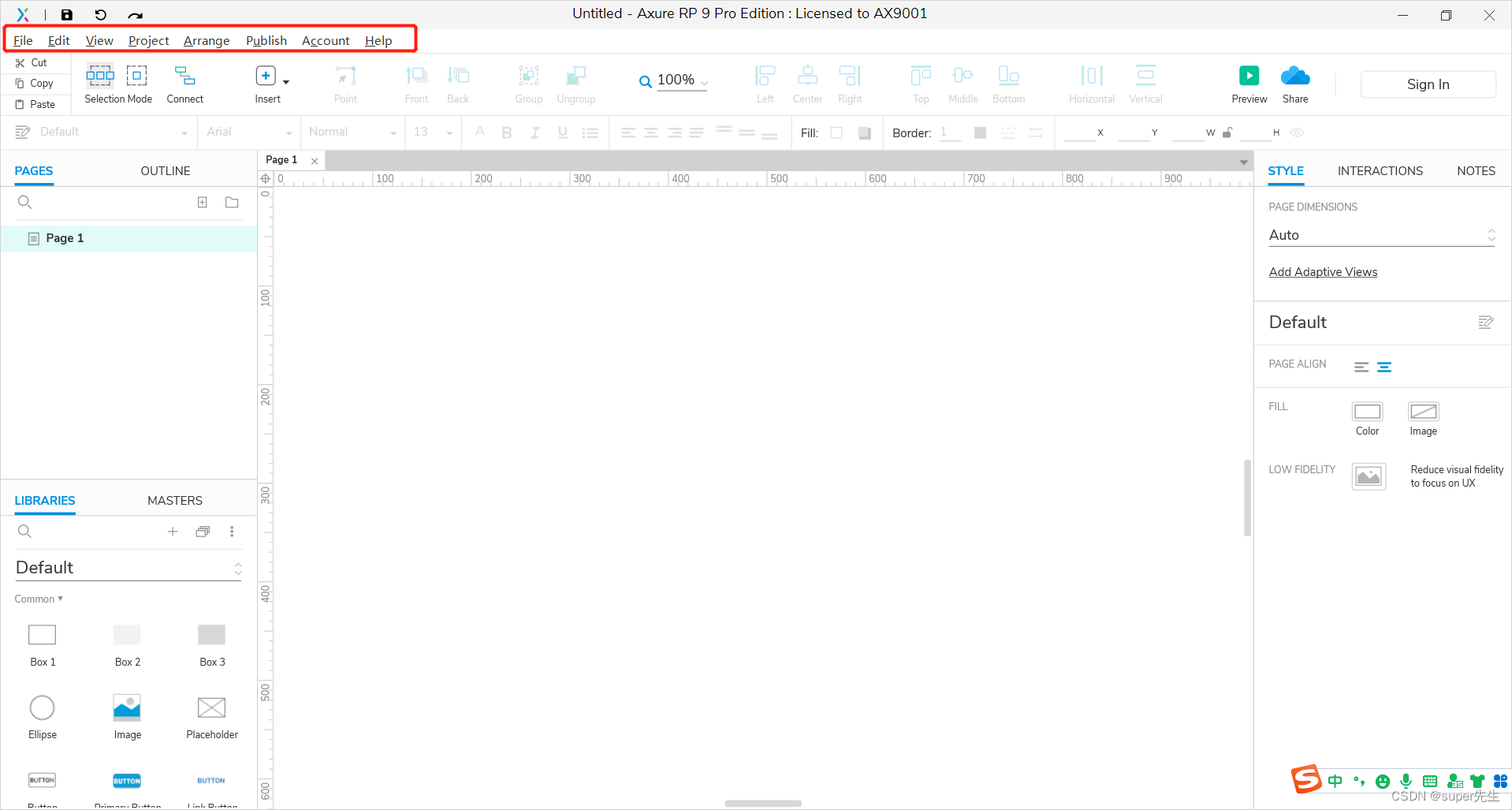
首先,你需要解压下载好的
AxureRP-Setup-RC v9.0.0.3686(中文字体).zip
,得到
AxureRP-Setup-RC v9.0.0.3686(中文字体)
文件夹。
进入
AxureRP-Setup-RC v9.0.0.3686(中文字体)
文件夹后,你会看到
lang
包和
.dll
文件。
Windows系统
复制
lang
包和所有的
.dll
文件,粘贴到你安装
Axure RP 9
的根目录下,(我的
Axure RP 9
根目录是
D:\software\Axure9
),替换目标中的文件®,如下图所示:
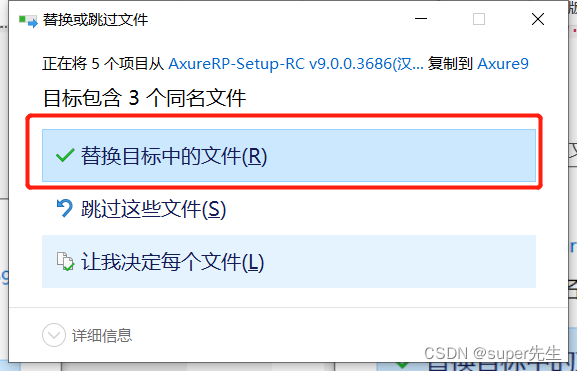
勾选为所有当前项目执行此操作(A)
复选框,点击继续按钮,如下图所示:
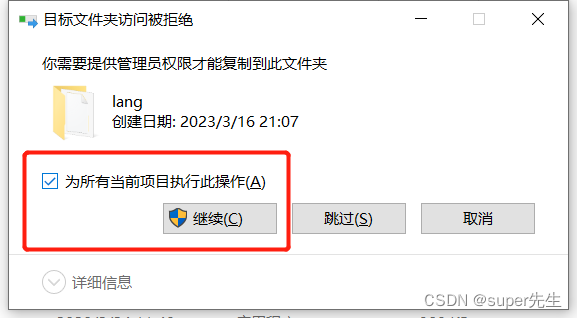
如此成功后,再次打开
Axure RP 9
,它就是中文字体了,如下图所示:
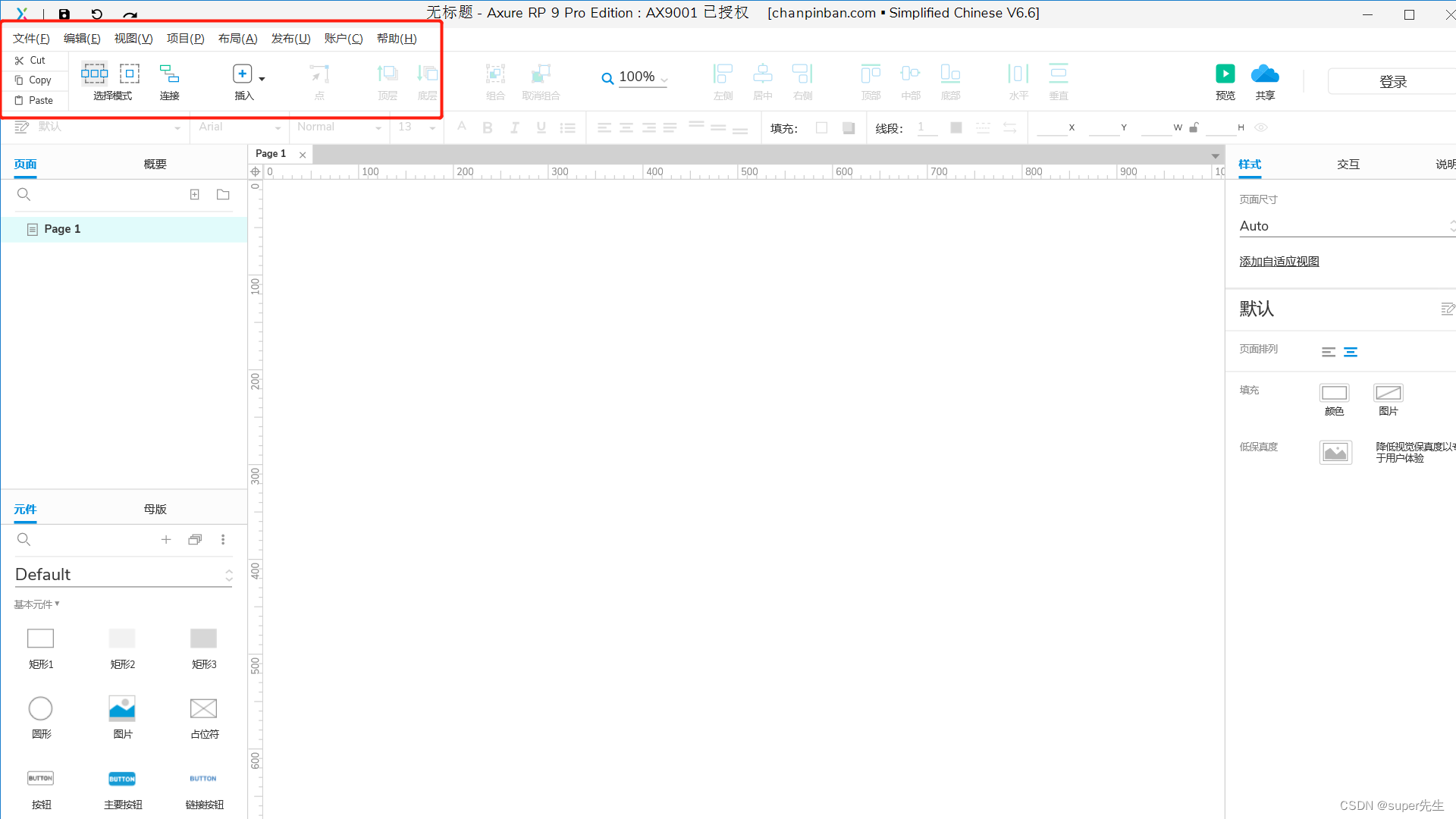
Mac系统- 前往应用程序- 右键点击程序图标- 显示包内容,依次打开文件夹:Contents>Resources- 将解压缩后的lang文件夹和dll文件全部复制粘贴到软件安装根目录下
5. Axure9授权
因为我的
Axure
的版本是
AxureRP-Setup-RC v9.0.0.3686
,分析此版本下的几个授权密码:
被授权人(License)授权密码(Key)AX9001iy9uUKbS7pEZwE5hbHTGigOcu48TdY4JXWbJYHxXLuvAzRL8qmry9J2mS5wXO7y3AX9003sOujdwe3jIWrmoe9S13mb42hKJWcRBe6L+CZwNsC4OluYXGVPFd+KiQjpdM56fpGAX9003NT/mS+29Kgtw46K0kQBgE3X5qzPwKhSLSM20lhdVQ2bH593Quez3lphi8AAgA1Ax
如果你的是其他版本的,可以使用如下的授权密码:
Axure RP 9 3700的授权:
被授权人(License)授权密码(Key)licenseevcJAxyBS0jtcyB4v6DAdFnLwOd3iLK2czu7GHsAD4QHP5NwoivyTdMzlXtG4Ca1BAxure RP 9.0.0.3714的授权:
被授权人(License)授权密码(Key)1238QL8bMkjnuHoGbUiCEAOTcPPZOyVnJ16h5CNoOoPjm1PeSanFtesYjIRWguJjLtm
版权归原作者 super先生 所有, 如有侵权,请联系我们删除。